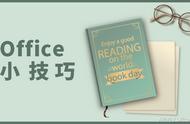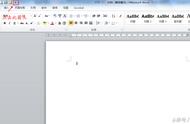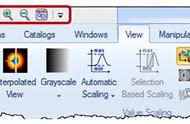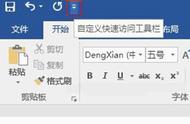快速访问工具栏
快速访问工具栏是指:将常用的功能,从众多的功能中选出,可以快速使用的地方。特别是在此工作栏处,有独立的快捷键可用,能有效的提高效率。

当按下"alt"键之后,此处出现了数字,再按下对应的数字,即可实现对应的操作。如图中按了alt,2,即完成了"撤销"操作。注意,这里的快捷键,不是alt 2两个键一起按,而是先按alt键,出现数字后再按2。
这个工具栏的好处,是可以通过自定义选出自己经常会使用到的,但又没有默认快捷键的功能。(比如在EXCEL中,我就把"选择性粘贴-数值"自定义在这里,方便使用)
自定义快捷访问工具栏的方法:(以增加一个"新建批注"为例)
1、 在该区域中右键,选择"自定义快速访问工具栏"

2、 从打开的选项窗口中,选择对应的选项卡(审阅 选项卡)

3、 在左侧列表中选择"新建批注",点击"添加",将其增加到右侧的"快速访问工具栏"的列表中,并点击"确定"。在确定之前,右侧的按钮列表可使用最右边的上下箭头按钮来决定排序(此排序影响到按alt键之后快捷键的数字顺序)


在点击快速访问工具栏右侧的向下箭头后,有一些常用的功能列出,能够方便的加入工具栏,也可以在此使用"其他命令"来打开选项窗口选择别的功能(如上)

通过右键点击此处的功能按钮,选择"从快速访问工具栏删除",即可移除此按钮。
Alt键之后的快捷键的顺序,不会随按钮的变化而改动。也即是说,当按钮的多少、或顺序发生改变之后,自己要随之适应新的变化。
,